Zoom 是最受欢迎的远程协作平台之一,许多公司和机构都在使用它来与员工进行远程协作。许多教育机构还使用它来远程授课,这有助于学生跟上课程进度。
如果您是在线授课和网络研讨会的教师或培训师,那么您可能会考虑录制您的课程和会议,以便可以轻松地向您的班级或会议参加者广播。
如果您正在寻找一种方法来预先录制您的会议/课程,以便稍后在 Zoom 上广播,那么您已经找到了完美的网页。
让我们看看如何为您的班级或同事预先录制视频,然后通过 Zoom 进行播放。
有关的: Zoom 常见问题及解决方案
为什么要预先录制 Zoom 会议?
预先录制 Zoom 会议有许多显着的优势。您可以有效地管理您的时间,因为您可以在通过预先录制的视频进行录制的演示或讲座时执行任何其他重要工作。您可以在有空的时候提前准备会议。
您可以节省时间来准备其他讲座和会议。如果您知道在会议期间不需要回答任何问题,这将特别有帮助,这意味着这只是一场有效的单向会议。
这也将帮助您节省数据,因为您可以随时再次使用同一视频。您还可以通过其他渠道分享会议视频,以便他们将来在需要时可以轻松地再次参考主题材料。
如何为预录 Zoom 会议录制视频?
只要您有网络摄像头和麦克风,为您的 Zoom 协作录制会议就是一个相当简单的过程。只需启动您最喜欢的相机(或手机上的应用程序)并进行安排并开始录制您的会话。
如果您希望展示外部辅助工具或者您最终在训练过程中犯了错误,您甚至可以在中间添加剪辑。
另一方面,您还可以一次录制所有内容,并在录制视频后编辑所有错误。录制后,只需使用您最喜欢的视频编辑器剪掉要从录制中删除的剪辑的所有部分。
录制并编辑视频后,即可在 Zoom 会议上共享。
如何录制 Zoom 会议本身?
您还可以录制 Zoom 会议,然后可以将其分享给您的小组或班级。只需以您作为唯一参与者即可开始 Zoom 会议。
完成会话并结束录制,录制应显示在您选择的保存位置(保存在“文档”文件夹内的“缩放”文件夹中)。如果您选择在云中录制会议,您将在 Web 客户端的“录制”选项卡下找到它(这里)。
如果您决定将其保存到本地存储上的某个位置,那么它将立即在您选择的位置可用。如果您希望从中删除某些部分以使其易于理解,您甚至可以编辑录音。
录制 Zoom 会议而不是视频的一个优点是,它使您能够录制白板笔记以及其他屏幕共享应用程序,这将帮助您更好地向班级或同事解释这一概念。
如何在 Zoom 会议中分享录制的视频?
将录制的视频共享到正在进行的 Zoom 会议是一个相当简单的过程。只需使用您想要的视频播放器播放视频,然后使用“屏幕共享”选项在正在进行的 Zoom 会议中共享此窗口即可。请务必启用左下角的“共享计算机声音”复选框。
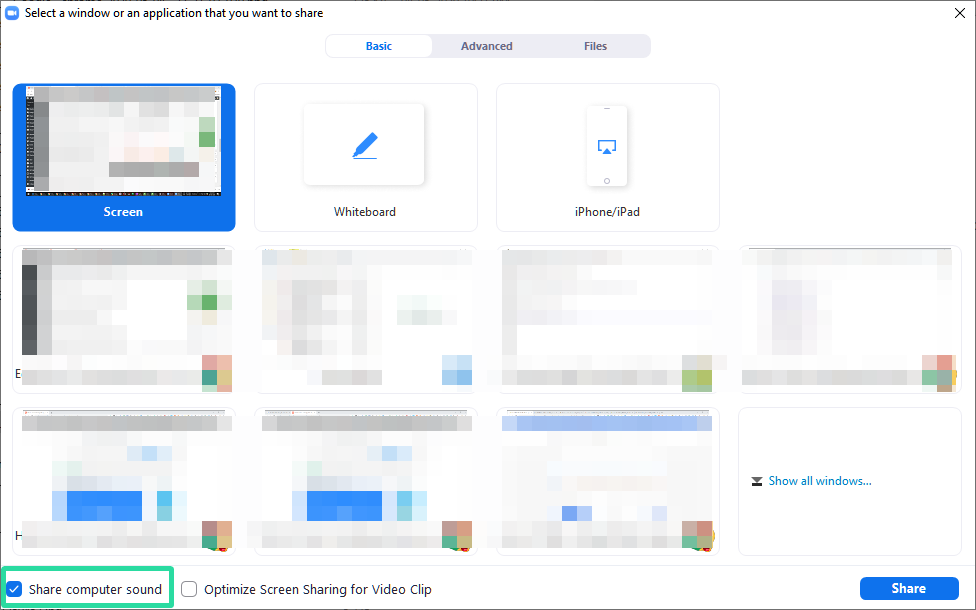
然后,您的同事和班级将能够观看视频并参加您录制的讲座/会议,而不会受到任何不必要的干扰。
这还允许您以所需的时间格式结束视频,然后在视频结束后提出任何问题或疑问。反过来,这应该使您和与会者的流程更加简化和高效。
如何分享您预先录制的 Zoom 会议?
如果您通过云录制了 Zoom 会议,那么您只需与其他与会者共享云录制内容,这将使他们能够按照自己的节奏观看您的会议。
这将使您能够实时回答他们的问题和疑问,这将有助于提高整个 Zoom 会议的效率并为所有相关方带来好处。
如果您已将 Zoom 会议录制到本地存储,则只需使用 PC 或 Mac 上的视频播放器进行播放,然后“屏幕共享' 邀请玩家加入您正在进行的 Zoom 会议。
这将使所有与会者能够与您一起实时观看视频。对于疑问和疑虑,您可以在最后召开小型会议并解决与会者面临的所有问题。
我们希望本文能够轻松帮助您了解预先录制 Zoom 会议的好处,并在下一次 Zoom 会议中利用它来发挥您的优势。如果您有任何疑问或建议,请随时使用下面的评论部分与我们联系。


